Visual Voicemail er en hendig funksjon som lar deg se en liste over talepostmeldingene dine uten å måtte ringe inn og lytte til dem. Noen ganger kan det imidlertid fungere feil og føre til at du ser feilen “Visuell talepost er for øyeblikket ikke tilgjengelig”. Dette betyr at du ikke får tilgang til talepostmeldingene dine.
Dette problemet kan oppstå av ulike årsaker, for eksempel nettverksproblemer, feil innstillinger eller programvarefeil forårsaket etter oppdatering av iOS. I denne artikkelen vil jeg veilede deg gjennom trinn-for-trinn-løsningene for å hjelpe deg med å få den visuelle telefonsvareren tilbake på iPhone som kjører iOS 17 eller iOS 18.
Innholdsfortegnelse
Før vi begynner å løse problemet, la oss forstå roten til problemet for å feilsøke effektivt. Feilen “Visuell talepost er for øyeblikket utilgjengelig” på iPhone kan oppstå på grunn av følgende årsaker:
- Problemer med nettverkstilkobling: Visuell talepost er avhengig av en stabil mobildatatilkobling for å fungere. Hvis du er i et område med dårlig mottak eller hvis mobildata er slått av, kan du se denne feilen. Flymodus eller nettverksbrudd kan også forstyrre tilkoblingen.
- Operatørrelaterte problemer: Noen ganger kan problemet være relatert til operatørens nettverk. Operatøravbrudd, vedlikehold eller midlertidige tjenesteavbrudd kan forstyrre visuell talepost og forårsake en feilmelding.
- Kontoproblemer: Feilen Visual Voicemail Unavailable kan være forårsaket av et problem med operatørkontoen din, for eksempel et faktureringsproblem eller feilaktige innstillinger.
- Programvarefeil: iOS-programvarefeil eller -feil kan noen ganger føre til at Visual Voicemail blir utilgjengelig. Dette kan skje etter en iOS-oppdatering, når visse innstillinger eller systemkomponenter kanskje ikke fungerer som forventet.
- Feil talepostinnstillinger: Hvis Visual Voicemail er deaktivert eller talepostinnstillingene på iPhone ikke er riktig konfigurert, kan det hende at Visual Voicemail ikke fungerer. Dette kan skyldes endringer i operatørens innstillinger eller endringer du kan ha gjort uvitende.
- Problemer med SIM-kort: Hvis SIM-kortet ditt ikke er satt inn riktig, er skadet eller nylig har blitt endret, kan det forstyrre taleposttjenestene dine. SIM-kortet spiller en nøkkelrolle for å få tilgang til operatørens nettverksfunksjoner, inkludert visuell talepost.
Uansett årsak, lurer du sannsynligvis på: “Hvordan får jeg visuell talepost tilbake på iPhone?” Vel, prøv trinnene nedenfor for å fikse problemet og få Visual Voicemail til å fungere igjen.
1. Aktiver og deaktiver flymodus
Flymodus kobler fra alle radioforbindelser. Og når du slår den av, fungerer den på en måte som en oppdatering for mobildata og Wi-Fi.
For å fikse den visuelle talepostfeilen, sett iPhone i flymodus og deaktiver den. Du kan bruke kontrollsenteret eller trinnene nedenfor.
- Åpne Innstillinger-appen på iPhone og trykk på Flymodus-bryteren for å slå den på.
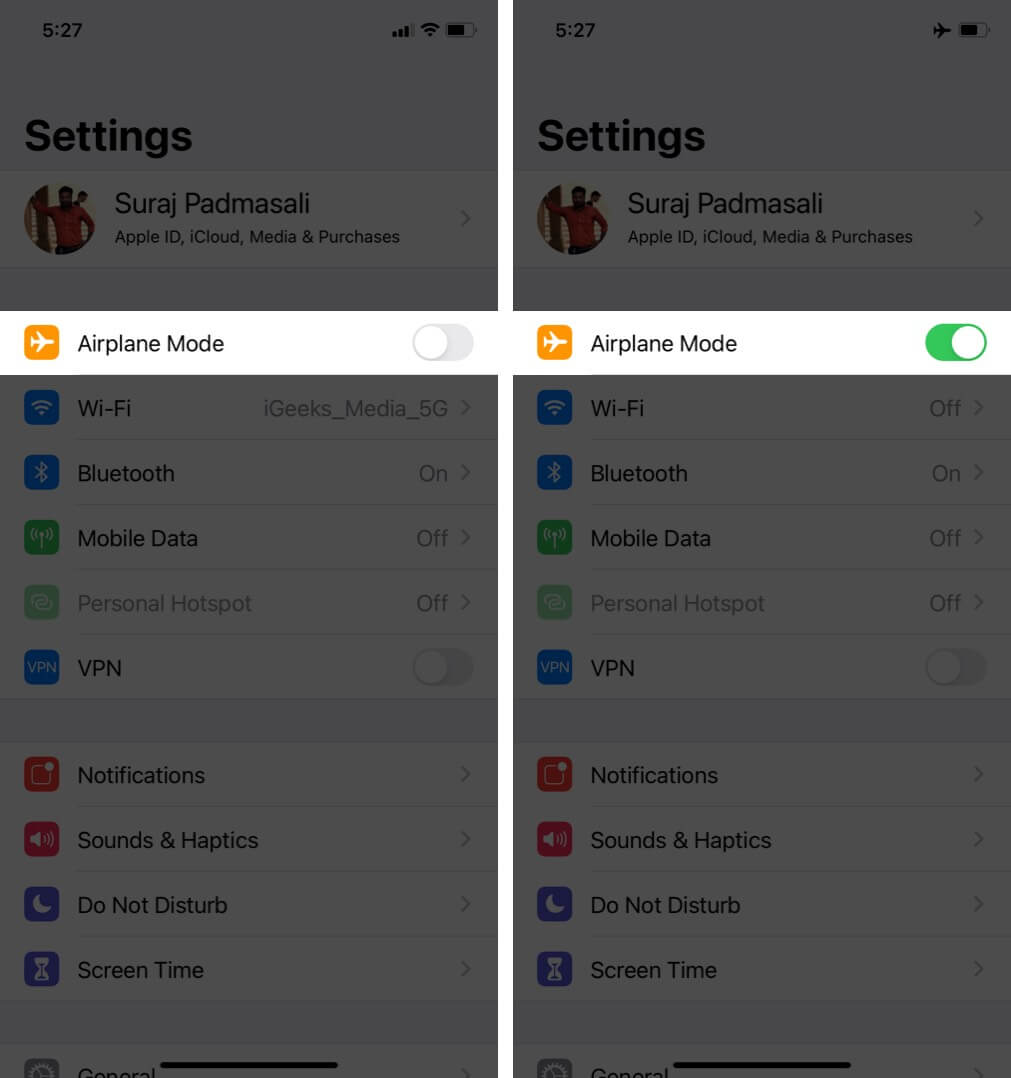
- Etter 30 sekunder, trykk på den samme bryteren for å slå av flymodus.
Du kan også gjøre dette fra kontrollsenteret. Deretter sjekker du om det løser Visual Voicemail-problemet du står overfor. Hvis ikke, prøv de neste trinnene nedenfor.
2. Hold mobildata slått på
Flere personer på Apple-fellesskap og andre steder har delt at det er viktig å aktivere mobildata på iPhone for å sikre at Visual Voicemail fungerer riktig.
- Åpne Innstillinger-appen og trykk på Mobil.
- Slå på bryteren for mobildata.
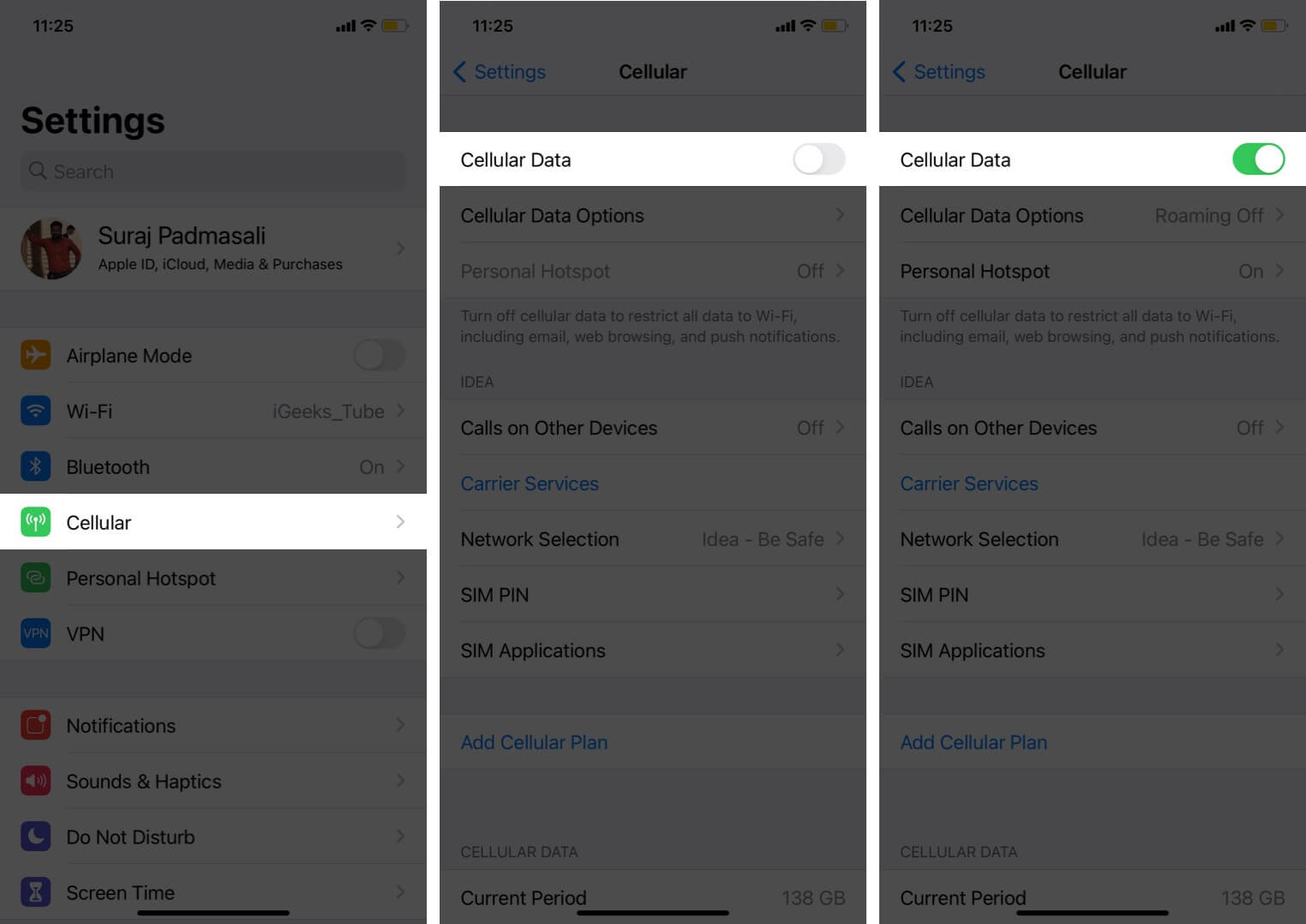
- Rull videre nedover denne skjermen og sørg for at vekslene for telefon og innstillinger er aktivert.
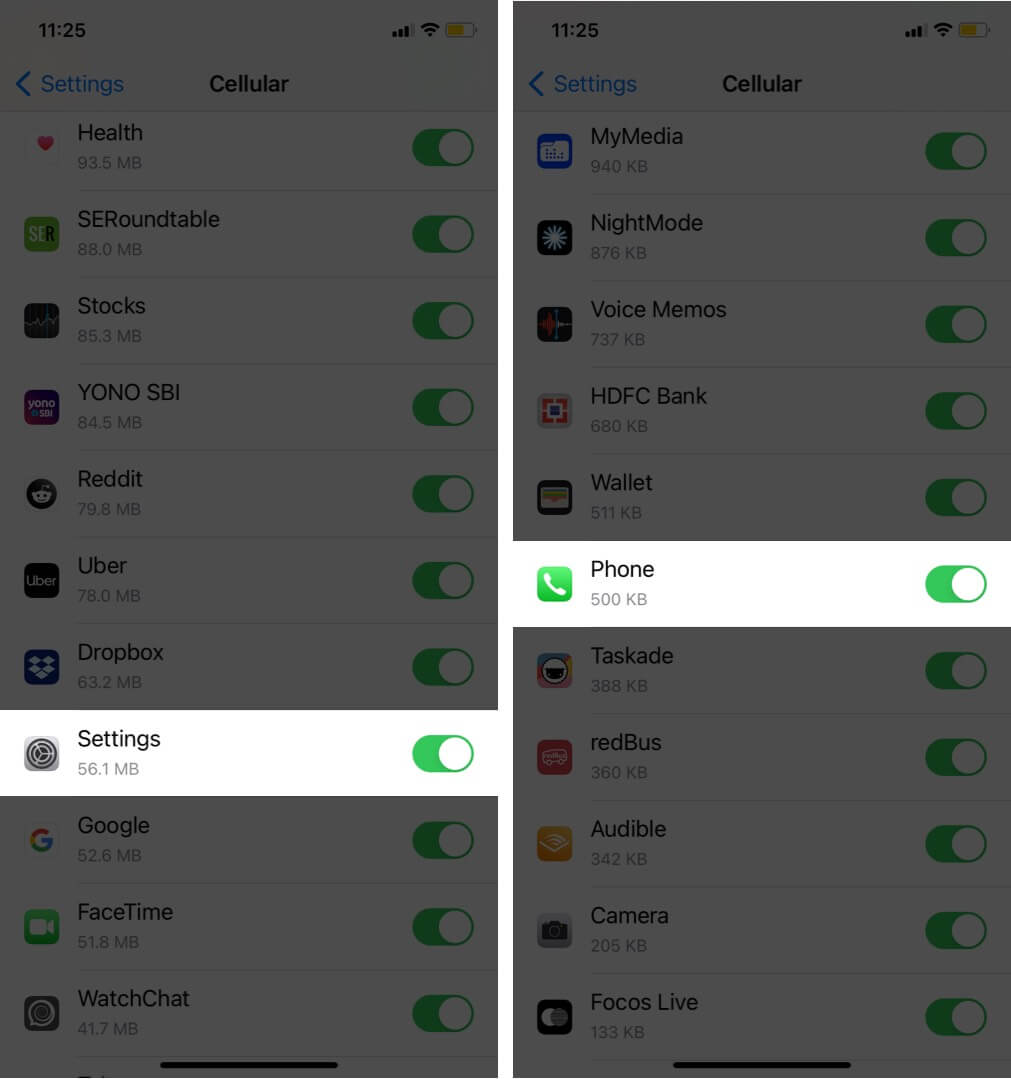
Hvis du fortsetter å ha problemer med Visual Voicemail til tross for dette, prøv de neste trinnene nedenfor.
3. Start iPhone på nytt
Det høres enkelt ut, men når du starter iPhone på nytt, blir flere midlertidige programvarefeil automatisk reparert og fikset. Dette kan ofte også hjelpe med å fikse Visual Voicemail-feilen.
- Trykk og hold inne sideknappen og en av volumknappene til av/på-glidebryteren vises på skjermen.
- Dra glidebryteren over skjermen for å slå av iPhone.
- Når enheten er slått av, vent ca. 30 sekunder.
- Slå deretter på iPhone ved å trykke på sideknappen til Apple-logoen vises på skjermen.
4. Installer ventende operatøroppdateringer
Akkurat som du oppdaterer iPhone, må du også holde operatørinnstillingene oppdatert for å sikre sømløs tilkobling og funksjon av samtaler, tekstmeldinger og andre funksjoner som visuell talepost.
- Åpne Innstillinger-appen på iPhone og velg Generelt.
- Trykk på Om.
- Hvis en oppdatering er tilgjengelig, vil du se en popup som ber deg oppdatere operatørinnstillingene.
Hvis ingen popup-vindu vises, er operatørinnstillingene dine allerede oppdatert. Du kan lese mer i vår komplette artikkel om hvordan du oppdaterer operatørinnstillingene.
5. Tilbakestill alle nettverksinnstillinger
Hvis du har prøvd alle løsningene ovenfor og fortsatt støter på feilmeldingen “Visuell talepost er for øyeblikket utilgjengelig”, kan du prøve å tilbakestille alle nettverksinnstillinger på iPhone. Dette får enheten din til å glemme alle koblede Wi-Fi-nettverk, Bluetooth-enheter, VPN-konfigurasjoner osv. Alle egendefinerte nettverksinnstillinger blir enten slettet eller gjenopprettet til standard.
Å gjøre dette har ingen effekt på dataene dine som apper, musikk, bilder osv.
- Åpne Innstillinger-appen og trykk på Generelt.
- Rull ned og trykk på Tilbakestill.
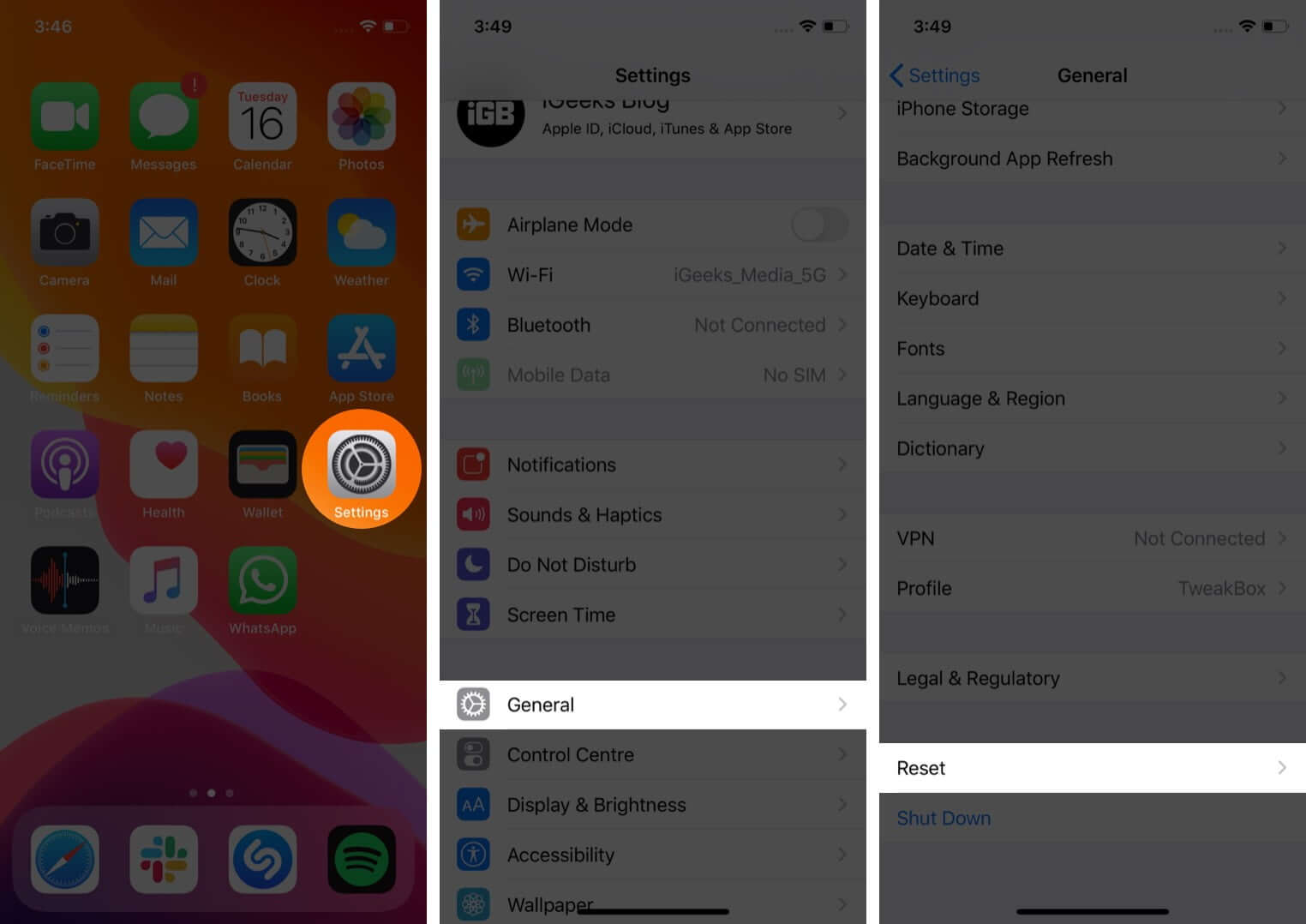
- Trykk på Tilbakestill nettverksinnstillinger. Skriv inn passordet ditt for å fortsette.
- Trykk på Tilbakestill nettverksinnstillinger fra den nederste skyve opp for å bekrefte.
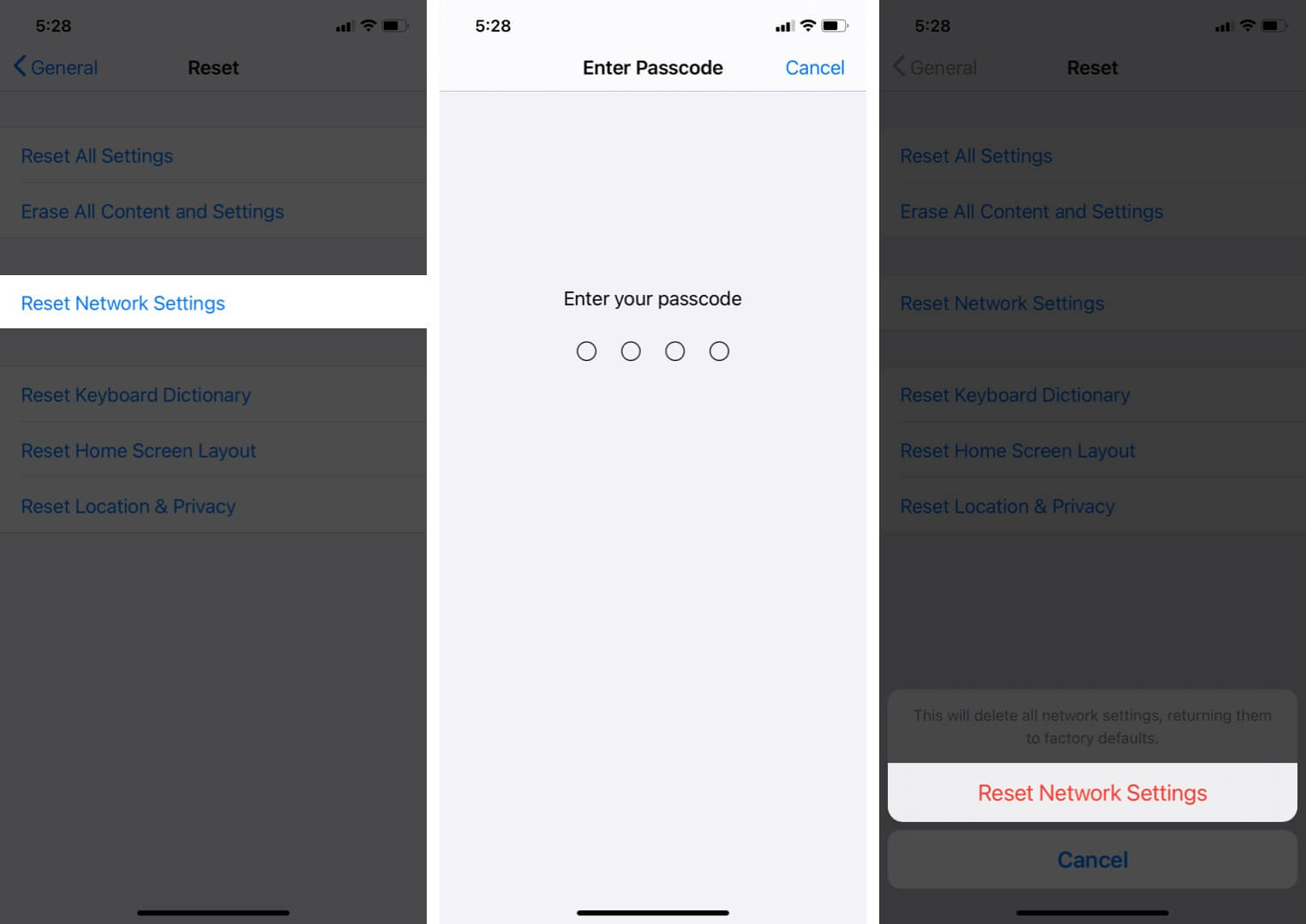
Når prosessen er fullført, bør det visuelle talepostproblemet mest sannsynlig være løst.
6. Ring til talepost, den gamle måten!
Hvis du fortsetter å ha problemer med visuell talepost, husk at du alltid kan ringe til talepost og angi PIN-koden for å lytte til meldinger du har.
7. Kontakt Carrier Support
Endelig er det verdt kontakte operatørens kundestøtteda de kan hjelpe deg med å fikse eventuelle feil og få Visual Voicemail til å fungere igjen.
Signerer av
Jeg håper løsningene ovenfor hjalp deg med å fikse feilen “Visuell talepost er for øyeblikket utilgjengelig”. Gi meg beskjed i kommentarene nedenfor hvis du har flere spørsmål.
Les mer:
- Hvordan fikse iPhone-anrop som går rett til telefonsvarer uten å ringe
- Slik sletter du talemeldinger på iPhone
- 25 iPhone-innstillinger du bør endre i iOS 18